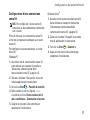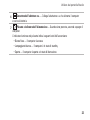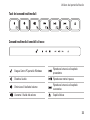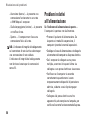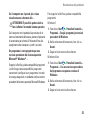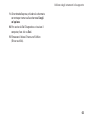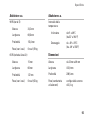GUIDA ALLA CONFIGURAZIONE


GUIDA ALLA CONFIGURAZIONE
Modello: Serie P02E Tipo: P02E001; P02E002

Messaggi di N.B., Attenzione e Avvertenza
N.B.: Un messaggio di N.B. indica informazioni importanti che contribuiscono a migliorare
l'utilizzo del computer.
ATTENZIONE: Un messaggio di ATTENZIONE indica un danno potenziale all'hardware o perdita
di dati e spiega come evitare il problema.
AVVERTENZA: Un messaggio di AVVERTENZA indica un potenziale rischio di danni, anche
gravi, a cose e persone.
__________________
Le informazioni contenute in questo documento sono soggette a modifica senza preavviso.
© 2010 Dell Inc. Tutti i diritti riservati.
È severamente vietata la riproduzione di questo materiale con qualsiasi strumento senza l'autorizzazione scritta di Dell Inc.
Marchi usati nel presente documento:
Dell
, il logo
DELL
,
YOURS IS HERE
,
Solution Station
, e
DellConnect
sono marchi
di Dell Inc.;
Intel
,
Pentium
e
Celeron
sono marchi registrati e
Core
è un marchio di Intel Corporation negli Stati Uniti e in
altri paesi;
Microsoft
,
Windows
,
Windows Vista
,
e il pulsante
Start di
Windows Vista
sono marchi o marchi registrati di
Microsoft Corporation negli Stati Uniti e/o in altri paesi;
Blu-ray Disc
è un marchio di
Blu-ray Disc Association;
Bluetooth
è un marchio registrato di proprietà di Bluetooth SIG, Inc. e viene utilizzato per concessione da Dell.
Altri marchi e nomi commerciali possono essere utilizzati in questo documento sia in riferimento alle aziende che rivendicano
il marchio e i nomi che ai prodotti stessi. Dell Inc. nega qualsiasi partecipazione di proprietà relativa a marchi e nomi
commerciali diversi da quelli di sua proprietà.
Marzo 2010 N/P 103HY Rev. A00

3
Configurazione del portatile Studio. . . . . . .5
Prima di configurare il computer . . . . . . . . . .5
Collegamento dell'adattatore c.a. . . . . . . . . .6
Collegamento del cavo di rete (opzionale). . .7
Premere il pulsante di accensione . . . . . . . . 8
Configurazione di Microsoft Windows . . . . . 9
Creare i supporti di ripristino di sistema
(consigliato) . . . . . . . . . . . . . . . . . . . . . . . . . . 10
Installazione della scheda SIM
(opzionale) . . . . . . . . . . . . . . . . . . . . . . . . . . . 12
Attivazione o disattivazione della modalità
senza fili . . . . . . . . . . . . . . . . . . . . . . . . . . . . . 14
Connessione a Internet (opzionale) . . . . . . . 16
Utilizzo del portatile Studio . . . . . . . . . . . .20
Funzionalità del lato destro. . . . . . . . . . . . . . 20
Funzionalità del lato sinistro. . . . . . . . . . . . . 24
Funzionalità della base del computer e della
tastiera . . . . . . . . . . . . . . . . . . . . . . . . . . . . . . 28
Movimenti del touchpad . . . . . . . . . . . . . . . . 30
Comandi multimediali . . . . . . . . . . . . . . . . . . 32
Funzionalità di visualizzazione . . . . . . . . . . .34
Utilizzo dello schermo a sfioramento
(opzionale) . . . . . . . . . . . . . . . . . . . . . . . . . . . 36
Rimozione e sostituzione della batteria. . . . 40
Funzionalità del software . . . . . . . . . . . . . . . 42
Dell DataSafe Online Backup . . . . . . . . . . . . 43
Dell Dock . . . . . . . . . . . . . . . . . . . . . . . . . . . . 44
Sensore di caduta . . . . . . . . . . . . . . . . . . . . . 45
Risoluzione dei problemi . . . . . . . . . . . . . .46
Problemi dello schermo a sfioramento . . . . 46
Calibrazione dello schermo a sfioramento . . . 47
Codici bip . . . . . . . . . . . . . . . . . . . . . . . . . . . . 48
Sommario

4
Sommario
Problemi relativi alla rete . . . . . . . . . . . . . . . 49
Problemi relativi all'alimentazione. . . . . . . . 50
Problemi relativi alla memoria . . . . . . . . . . . 52
Blocchi e problemi del software . . . . . . . . . 52
Utilizzo degli strumenti di supporto. . . . . .55
Dell Support Center . . . . . . . . . . . . . . . . . . . . 55
I miei download Dell . . . . . . . . . . . . . . . . . . . 56
Messaggi di sistema . . . . . . . . . . . . . . . . . . . 56
Risoluzione dei problemi relativi
all’hardware . . . . . . . . . . . . . . . . . . . . . . . . . . 59
Dell Diagnostics. . . . . . . . . . . . . . . . . . . . . . . 59
Ripristino del sistema operativo . . . . . . . .64
Ripristino configurazione di sistema . . . . . . 65
Dell DataSafe Local Backup. . . . . . . . . . . . .66
Supporti di ripristino di sistema . . . . . . . . . . 68
Dell Factory Image Restore . . . . . . . . . . . . . 69
Assistenza . . . . . . . . . . . . . . . . . . . . . . . . . .72
Supporto tecnico e servizio clienti . . . . . . .73
DellConnect . . . . . . . . . . . . . . . . . . . . . . . . . . 74
Servizi in linea . . . . . . . . . . . . . . . . . . . . . . . . 74
Sistema automatizzato di controllo dello
stato dell'ordine. . . . . . . . . . . . . . . . . . . . . . . 75
Informazioni sul prodotto . . . . . . . . . . . . . . . 76
Restituzione di prodotti durante il periodo di
garanzia per riparazione o per rimborso . . . . . 76
Prima di contattare Dell . . . . . . . . . . . . . . . . 78
Come contattare Dell. . . . . . . . . . . . . . . . . . . 79
Trovare altre informazioni e risorse . . . . .80
Specifiche. . . . . . . . . . . . . . . . . . . . . . . . . . .82
Appendice. . . . . . . . . . . . . . . . . . . . . . . . . . .95
Avviso sul prodotto Macrovision . . . . . . . . . 95
Informazioni per NOM o Official Mexican
Standard (solo per il Messico) . . . . . . . . . . . 96
Indice analitico . . . . . . . . . . . . . . . . . . . . . .97

5
Questa sezione fornisce informazioni sulla
configurazione del portatile Studio 1745/1747/1749.
Prima di configurare il
computer
Quando si posiziona il computer, accertarsi di
avere accesso all'alimentazione, di disporre di
una ventilazione adeguata e una superficie piana
sulla quale collocare il computer.
Una scarsa ventilazione intorno al computer può
provocarne il surriscaldamento. Per evitare un
surriscaldamento accertarsi di disporre di almeno
10,2 cm dietro al computer e un minimo di 5,1 cm
su tutti gli altri lati. Quando è in funzione, il
computer non deve essere mai collocato in uno
spazio chiuso, come un armadio o un cassetto.
AVVERTENZA: Non ostruire le prese
d'aria, non introdurvi oggetti ed evitare
l'accumulo di polvere. Quando il computer
Dell
™
è acceso, non collocarlo in un
ambiente con aerazione insufficiente,
ad esempio una valigetta chiusa,
o su superfici in tessuto quali tappeti
o moquette, in quanto ciò potrebbe
provocare incendi o il danneggiamento
del computer. La ventola entra in funzione
quando il computer si surriscalda. Il rumore
della ventola è normale e non indica alcun
problema inerente la ventola o il computer.
ATTENZIONE: Collocando oggetti pesanti
o appuntiti sul computer si possono
provocare danni permanenti al computer.
Configurazione del portatile Studio

6
Con gurazione del portatile Studio
Collegamento dell'adattatore c.a.
Collegare l'adattatore c.a. al computer e inserirlo in una presa a muro o in un dispositivo di protezione
da sovracorrente.
AVVERTENZA: L'adattatore c.a. è compatibile con le prese elettriche di qualsiasi paese.
I connettori per l'alimentazione e le ciabatte variano invece da paese a paese. L'uso di un
cavo incompatibile o non correttamente collegato alla ciabatta o alla presa elettrica può
provocare incendi o danneggiare in modo permanente l'apparecchiatura.
N.B.: Collegare saldamente il cavo di alimentazione all'adattatore e accertarsi che l'indicatore
sull'adattatore sia acceso quando si accende il computer.

7
Congurazione del portatile Studio
Collegamento del cavo di rete (opzionale)
Per utilizzare una connessione a una rete cablata, collegare il cavo di rete.

8
Congurazione del portatile Studio
Premere il pulsante di accensione

9
Congurazione del portatile Studio
Configurazione di Microsoft Windows
Il computer Dell è preconfigurato con il sistema operativo Microsoft
®
Windows
®
. Per configurare
Windows per la prima volta, seguire le istruzioni sullo schermo. Queste operazioni sono obbligatorie
e il loro completamento può richiedere qualche minuto. Nelle schermate della configurazione di
Windows verranno visualizzate alcune procedure, compresa l'accettazione dei contratti di licenza,
l'impostazione delle preferenze e la configurazione di una connessione a Internet.
ATTENZIONE: Non interrompere l'operazione di configurazione del sistema operativo. In tal
modo il computer risulta inutilizzabile e occorre reinstallare il sistema operativo.
N.B.: Per ottenere delle prestazioni ottimali dal computer, si consiglia di scaricare ed installare
l'ultima versione del BIOS ed i driver per il computer disponibili sul sito Web all'indirizzo
support.dell.com.
N.B.: Per ulteriori informazioni sul sistema operativo e sulle funzionalità, consultare
support.dell.com/MyNewDell.

10
Congurazione del portatile Studio
Creare i supporti di ripristino di sistema (consigliato)
N.B.: Si consiglia di creare un supporto di ripristino di sistema nel momento in cui si configura
Microsoft Windows.
I supporti di ripristino di sistema possono essere utilizzati per riportare il computer allo stato
operativo in cui era al momento dell'acquisto, e allo stesso tempo preservano i file di dati (senza
bisogno del disco del
Sistema operativo
). È possibile utilizzare i supporti di ripristino di sistema
se modifiche all'hardware, al software, ai driver o ad altre impostazioni di sistema hanno reso il
computer instabile.
Per creare i supporti di ripristino di sistema occorre quanto segue:
Dell DataSafe Local Backup•
Chiavetta USB con una capacità minima di 8 GB o DVD-R/DVD+R/Blu-ray Disc•
™
N.B.: Dell DataSafe Local Backup non supporta i dischi riscrivibili.

11
Congurazione del portatile Studio
Per creare i supporti di ripristino di sistema:
Assicurarsi che l'adattatore c.a. sia collegato (consultare "Collegamento dell'adattatore c.a." 1.
a pagina 6).
Inserire il disco o la chiavetta USB nel computer.2.
Fare clic su 3. Start
→ Programmi→ Dell DataSafe Local Backup.
Fare clic su 4. Crea i supporti di ripristino di sistema.
Seguire le istruzioni sullo schermo.5.
N.B.: Per informazioni sull'utilizzo dei supporti di ripristino di sistema, consultare "Supporti di
ripristino di sistema" a pagina 68.

12
Congurazione del portatile Studio
Installazione della scheda SIM (opzionale)
N.B.: L'installazione di una scheda SIM non è necessaria se si usa una scheda EVDO per
accedere ad Internet.
L'installazione di una scheda Subscriber Identity Module (SIM) sul computer consente di
connettersi a Internet. Per accedere a Internet è necessario essere all'interno della rete del
provider di servizi cellulari.
Per installare la SIM:
Spegnere il computer.1.
Rimuovere la batteria (vedere "Rimozione e sostituzione della batteria" a pagina 2. 40).
Nell'alloggiamento della batteria, fare scorrere la SIM nello slot per schede SIM.3.
Sostituire la batteria (vedere "Rimozione e sostituzione della batteria" a pagina 4. 40).
Accendere il computer.5.
Per rimuovere la scheda SIM, premere ed espellere la scheda SIM.

13
Congurazione del portatile Studio
1 scheda SIM
2 slot scheda SIM
3 alloggiamento della batteria
1
2
3

14
Congurazione del portatile Studio
Attivazione o disattivazione della modalità senza fili
Premere il tasto o premere i tasti <Fn><F2> sulla tastiera per attivare o disattivare il rilevatore
di reti senza fili. Le icone di accensione o spegnimento del rilevatore di reti senza fili appaiono sullo
schermo per indicare lo stato.
Rilevatore di reti senza fili attivo:
Rilevatore di reti senza fili non attivo:
Per informazioni su come cambiare il comportamento del tasto Fn, vedere "Controlli multimediali"
a pagina 32.

15
Congurazione del portatile Studio

16
Congurazione del portatile Studio
Connessione a Internet
(opzionale)
Per effettuare un collegamento a Internet,
è necessaria una connessione via modem esterno
o di rete e un account presso un fornitore di servizi
Internet (ISP).
Se l'ordine originale non prevede un modem
USB esterno o un adattatore WLAN, è possibile
acquistarne uno sul sito www.dell.com.
Configurazione di una connessione
cablata
Se si utilizza una connessione di accesso •
remoto, collegare un cavo telefonico al
modem USB esterno opzionale e alla presa
telefonica a muro prima di configurare la
connessione a Internet.
Se si utilizza una connessione modem via •
cavo, DSL o satellitare, consultare il provider
o il fornitore dei servizi cellulari per le istruzioni
di configurazione.
Per completare la configurazione della connessione
Internet cablata, seguire le istruzioni contenute
in "Configurazione della connessione a Internet"
a pagina 18.

17
Congurazione del portatile Studio
Configurazione di una connessione
senza fili
N.B.: Per configurare il router senza fili,
consultare la documentazione in dotazione
con il router.
Prima di utilizzare una connessione senza fili
a Internet, è necessario collegarsi a un router
senza fili.
Per configurare una connessione a un router
senza fili:
Windows
®
7
Accertarsi che le comunicazioni senza fili 1.
siano attivate sul computer (consultare
"Attivazione o disattivazione delle
comunicazioni senza fili" a pagina 14).
Salvare e chiudere i file aperti e uscire da 2.
tutte le applicazioni in esecuzione.
Fare clic su 3. Start
→ Pannello di controllo.
Nella casella di ricerca, digitare 4. rete,
e quindi fare clic su Centro connessioni di
rete e condivisione→ Connessione ad una rete.
Seguire le istruzioni sullo schermo per 5.
completare l'installazione.
Windows Vista
®
Accertarsi che le comunicazioni senza fili 1.
siano attivate sul computer (consultare
"Attivazione o disattivazione delle
comunicazioni senza fili" a pagina 14).
Salvare e chiudere i file aperti e uscire da 2.
tutte le applicazioni in esecuzione.
Fare clic su 3. Start
→ Connetti a.
Seguire le istruzioni sullo schermo per 4.
completare l'installazione.

18
Congurazione del portatile Studio
Configurazione della connessione
a Internet
Il fornitore di servizi Internet (ISP) e le relative
offerte variano da paese a paese. Contattare l'ISP
per conoscere le offerte disponibili nel proprio
paese.
Se non è possibile connettersi a Internet mentre
in precedenza la connessione era riuscita,
la causa potrebbe essere una sospensione
temporanea del servizio da parte dell'ISP.
Contattare l'ISP per verificare lo stato del
servizio o ripetere la connessione più tardi.
Tenere sotto mano le informazioni dell’ISP. Se
non si dispone di un ISP, la procedura guidata
Connessione a Internet permette di ottenerne uno.
Per configurare la connessione a Internet:
Windows 7
Salvare e chiudere i file aperti e uscire da 1.
tutte le applicazioni in esecuzione.
Fare clic su 2. Start
→ Pannello di controllo.
Nella casella di ricerca, digitare 3. rete,
e quindi fare clic su Centro connessioni
di rete e condivisione→ Configura nuova
connessione o rete→ Connessione a Internet.
Viene visualizzata la finestra Connetti a Internet.
N.B.: Se non si conosce il tipo di connessione
selezionata, fare clic su Aiutami a scegliere
o contattare il proprio ISP.
Seguire le istruzioni sullo schermo e utilizzare 4.
le informazioni di configurazione fornite
dall'ISP per completare l'installazione.
La pagina si sta caricando...
La pagina si sta caricando...
La pagina si sta caricando...
La pagina si sta caricando...
La pagina si sta caricando...
La pagina si sta caricando...
La pagina si sta caricando...
La pagina si sta caricando...
La pagina si sta caricando...
La pagina si sta caricando...
La pagina si sta caricando...
La pagina si sta caricando...
La pagina si sta caricando...
La pagina si sta caricando...
La pagina si sta caricando...
La pagina si sta caricando...
La pagina si sta caricando...
La pagina si sta caricando...
La pagina si sta caricando...
La pagina si sta caricando...
La pagina si sta caricando...
La pagina si sta caricando...
La pagina si sta caricando...
La pagina si sta caricando...
La pagina si sta caricando...
La pagina si sta caricando...
La pagina si sta caricando...
La pagina si sta caricando...
La pagina si sta caricando...
La pagina si sta caricando...
La pagina si sta caricando...
La pagina si sta caricando...
La pagina si sta caricando...
La pagina si sta caricando...
La pagina si sta caricando...
La pagina si sta caricando...
La pagina si sta caricando...
La pagina si sta caricando...
La pagina si sta caricando...
La pagina si sta caricando...
La pagina si sta caricando...
La pagina si sta caricando...
La pagina si sta caricando...
La pagina si sta caricando...
La pagina si sta caricando...
La pagina si sta caricando...
La pagina si sta caricando...
La pagina si sta caricando...
La pagina si sta caricando...
La pagina si sta caricando...
La pagina si sta caricando...
La pagina si sta caricando...
La pagina si sta caricando...
La pagina si sta caricando...
La pagina si sta caricando...
La pagina si sta caricando...
La pagina si sta caricando...
La pagina si sta caricando...
La pagina si sta caricando...
La pagina si sta caricando...
La pagina si sta caricando...
La pagina si sta caricando...
La pagina si sta caricando...
La pagina si sta caricando...
La pagina si sta caricando...
La pagina si sta caricando...
La pagina si sta caricando...
La pagina si sta caricando...
La pagina si sta caricando...
La pagina si sta caricando...
La pagina si sta caricando...
La pagina si sta caricando...
La pagina si sta caricando...
La pagina si sta caricando...
La pagina si sta caricando...
La pagina si sta caricando...
La pagina si sta caricando...
La pagina si sta caricando...
La pagina si sta caricando...
La pagina si sta caricando...
La pagina si sta caricando...
La pagina si sta caricando...
La pagina si sta caricando...
La pagina si sta caricando...
-
 1
1
-
 2
2
-
 3
3
-
 4
4
-
 5
5
-
 6
6
-
 7
7
-
 8
8
-
 9
9
-
 10
10
-
 11
11
-
 12
12
-
 13
13
-
 14
14
-
 15
15
-
 16
16
-
 17
17
-
 18
18
-
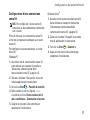 19
19
-
 20
20
-
 21
21
-
 22
22
-
 23
23
-
 24
24
-
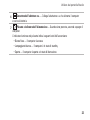 25
25
-
 26
26
-
 27
27
-
 28
28
-
 29
29
-
 30
30
-
 31
31
-
 32
32
-
 33
33
-
 34
34
-
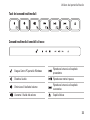 35
35
-
 36
36
-
 37
37
-
 38
38
-
 39
39
-
 40
40
-
 41
41
-
 42
42
-
 43
43
-
 44
44
-
 45
45
-
 46
46
-
 47
47
-
 48
48
-
 49
49
-
 50
50
-
 51
51
-
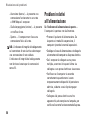 52
52
-
 53
53
-
 54
54
-
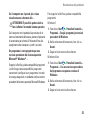 55
55
-
 56
56
-
 57
57
-
 58
58
-
 59
59
-
 60
60
-
 61
61
-
 62
62
-
 63
63
-
 64
64
-
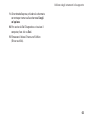 65
65
-
 66
66
-
 67
67
-
 68
68
-
 69
69
-
 70
70
-
 71
71
-
 72
72
-
 73
73
-
 74
74
-
 75
75
-
 76
76
-
 77
77
-
 78
78
-
 79
79
-
 80
80
-
 81
81
-
 82
82
-
 83
83
-
 84
84
-
 85
85
-
 86
86
-
 87
87
-
 88
88
-
 89
89
-
 90
90
-
 91
91
-
 92
92
-
 93
93
-
 94
94
-
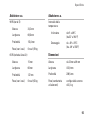 95
95
-
 96
96
-
 97
97
-
 98
98
-
 99
99
-
 100
100
-
 101
101
-
 102
102
-
 103
103
-
 104
104
Dell studio 1747 Guida Rapida
- Tipo
- Guida Rapida
- Questo manuale è adatto anche per